Аеро Схаке је једна од многих карактеристика уведених са Виндовс 7 и наставља да буде део Виндовса 10. Ова функција вам омогућава да брзо све минимизирате све отворене прозоре осим тренутно активног прозора протресањем тренутно активног прозора или помоћу Виндовс логотипа + Хоме схортцут.
У ранијим верзијама оперативног система Виндовс постојала је посебна опција за омогућавање или онемогућавање функције Аеро Схаке. Подешавања оперативног система Виндовс 10 немају посебну опцију за управљање функцијом Аеро Схаке.
Иако ја лично волим Аеро Схаке и користим га веома често, постоје корисници који га сматрају неугодним јер скрива све неактивне прозоре приликом (случајно) трешења активног прозора. Ако такође нисте задовољни Аеро Схаке понашањем, можете га онемогућити.
Исто тако, ако Аеро Схаке не ради или је искључен на вашем Виндовс 10 ПЦ-ју, можете користити овај водич да бисте га омогућили.
Постоје тачно три начина да омогућите или онемогућите функцију Аеро Схаке у оперативном систему Виндовс 10.
Метод 1 од 3
Омогућите или онемогућите Аеро Схаке путем поставки
Открили смо ову особину случајно! Функција Аеро Схаке не ради ако је угриз искључен.
Корак 1: Идите на апликацију Подешавања > Систем > Вишезадаћност .
Корак 2: Аутоматско искључивање распоређивања прозора повлачењем на стране углова екрана да бисте онемогућили Аеро Схаке. Укључите ову опцију да бисте омогућили Аеро Схаке.
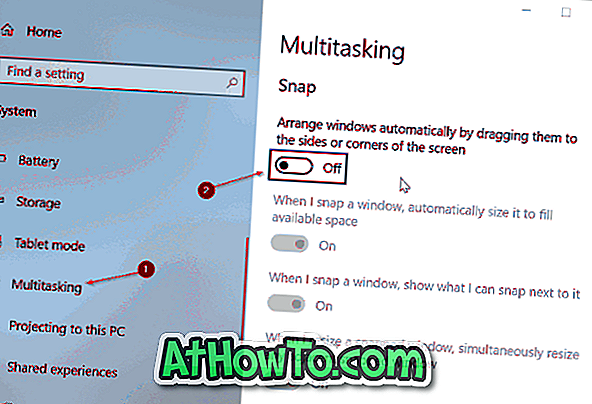
Ако не желите да искључите функцију привлачења или вишезадаћне функције да бисте се ослободили функције Аеро Схаке, погледајте упутства у Методи 2 или 3. \ т
Метод 2 од 3
Омогућите или онемогућите Аеро Схаке помоћу смерница групе
Уређивач групних правила није део Хоме издања оперативног система Виндовс 10. Дакле, ако користите Виндовс 10 Хоме, користите упутства у 1. методи или 3. методи.
Корак 1: Отворите уређивач смерница групе тако што ћете откуцати Гпедит.мсц у пољу за претрагу Старт / траке задатака и притиснути тастер Ентер. Можете да откуцате Едит Гроуп Полици у оквиру за претрагу да бисте отворили исто.
Корак 2: У прозору Гроуп Полици Едитор идите на Усер Цонфигуратион > Административе Темплатес > Десктоп .
Корак 3: Двапут кликните на Искључи Аеро Схаке прозор умањујући политику покрета миша . Отвориће се дијалог са својствима.
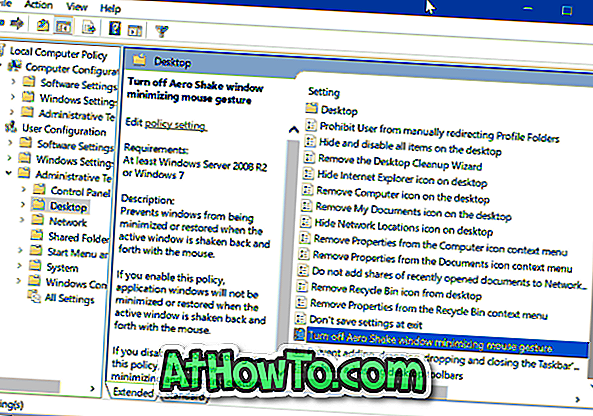
Корак 4: На крају, изаберите Енаблед, а затим кликните на дугме Аппли .
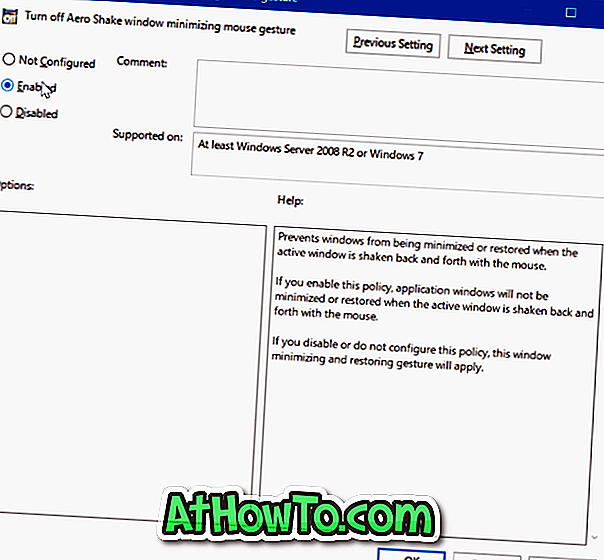
Метод 3 од 3
Укључите или искључите Аеро Схаке путем регистра
1. корак: Отворите Регистри Едитор. Да бисте то урадили, укуцајте Регедит у поље за претрагу Старт / траке задатака, а затим притисните тастер Ентер.
Кликните на дугме Да ако добијете промпт за контролу корисничког налога.
2. корак: Идите до следећег кључа:
ХКЕИ_ЦУРРЕНТ_УСЕР Софтваре Правила Мицрософт Виндовс Екплорер
Корак 3: Двапут кликните на НоВиндовМинимизингСхортцутс ДВОРД вриједност, а затим промијените њену вриједност на 1 да бисте онемогућили Аеро Схаке и поставите вриједност на 0 како бисте је омогућили.
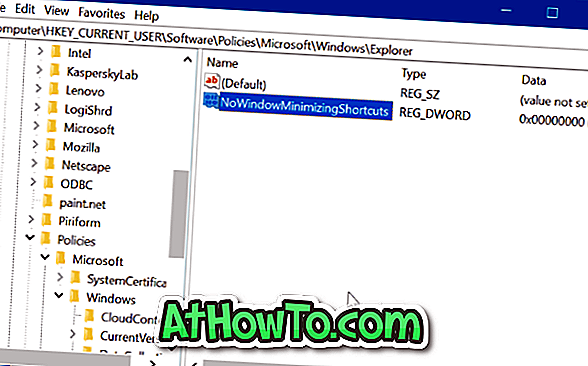
НАПОМЕНА: Ако НоВиндовМинимизингСхортцутс ДВОРД вредност не постоји, направите је тако што ћете кликнути десним тастером миша на> Нев> ДВОРД валуе (32-бит). На неким рачунарима чак и кључ Екплорер можда није присутан.
4. корак: Затим идите до:
ХКЕИ_ЛОЦАЛ_МАЦХИНЕ СОФТВЕР Политике Мицрософт Виндовс Екплорер
Корак 5: Двапут кликните на НоВиндовМинимизингСхортцутс и поставите вредност на 0 да бисте омогућили и промените вредност на 1 да бисте онемогућили Аеро Схаке.













